:strip_icc():format(webp)/kly-media-production/medias/5229602/original/026749900_1747964709-snaVm7p9JZ.jpg)
Liputan6.com, Jakarta Menghadapi notifikasi Product Activation Failed di Microsoft Word tentu bisa mengganggu aktivitas kerja atau belajar. Pesan ini biasanya muncul karena masalah lisensi yang belum diaktifkan, sudah kedaluwarsa, atau terdeteksi tidak resmi oleh sistem Microsoft. Akibatnya, sebagian fitur Word menjadi terbatas dan dokumen akan terus menampilkan peringatan aktivasi di bagian atas layar.
Banyak pengguna tergoda untuk mencari jalan pintas dengan aplikasi crack atau aktivator ilegal. Namun, langkah ini sangat berisiko karena bisa menyebabkan kerusakan sistem, pencurian data, hingga masalah hukum. Karena itu, penting untuk memahami cara mengatasi Word Product Activation Failed yang aman dan legal, agar perangkat tetap terlindungi sekaligus memastikan produktivitas tidak terganggu.
Solusi resmi seperti membeli lisensi asli, memverifikasi akun Microsoft, atau menggunakan versi Office yang sesuai dengan perangkat menjadi langkah awal yang perlu dipertimbangkan. Selain itu, pengguna juga perlu memahami penyebab umum terjadinya error aktivasi agar bisa menanganinya dengan tepat. Artikel ini akan membahas secara lengkap cara mengatasi Word Product Activation Failed dengan metode yang dijamin aman, legal, dan sesuai anjuran Microsoft.
Berikut ini Liputan6.com ulas selengkapnya, Jum’at (23/5/2025).
Microsoft memperkenalkan versi terbaru dari Copilot, asisten AI mereka, yang akan membantu pengguna laptop dengan mengingat semua aktivitas di komputer dan memberikan rekomendasi untuk langkah selanjutnya. Diumumkan menjelang konferensi Build di Seat…
Pengertian Product Activation Failed
… Selengkapnya
Product Activation Failed adalah pesan kesalahan yang muncul ketika Microsoft Word gagal memverifikasi lisensi produk yang digunakan. Masalah ini dapat mengakibatkan terbatasnya fungsi aplikasi, seperti tidak dapat menyimpan atau mengedit dokumen. Pesan ini biasanya muncul di bagian atas jendela Word, menandakan bahwa produk perlu diaktifkan kembali agar dapat digunakan secara penuh.
Ketika menghadapi masalah ini, pengguna sering kali tidak dapat mengakses fitur-fitur penting Word, yang dapat menghambat produktivitas kerja. Penting untuk memahami bahwa aktivasi produk adalah mekanisme yang digunakan Microsoft untuk memverifikasi keaslian lisensi dan mencegah penggunaan tidak sah dari perangkat lunak mereka.
Masalah aktivasi dapat terjadi pada berbagai versi Microsoft Word, mulai dari Word 2010 hingga versi terbaru seperti Word 2021 atau Microsoft 365. Meskipun pesan kesalahannya mungkin sedikit berbeda antar versi, intinya tetap sama – produk memerlukan aktivasi yang valid untuk dapat berfungsi sepenuhnya.
Penyebab Utama Masalah Aktivasi
… Selengkapnya
Ada beberapa faktor yang dapat menyebabkan munculnya pesan Product Activation Failed di Microsoft Word:
- Lisensi Kadaluarsa: Jika Anda menggunakan versi trial atau langganan yang telah berakhir, Word akan menampilkan pesan ini.
- Perubahan Hardware: Mengganti komponen utama komputer seperti motherboard dapat memicu masalah aktivasi.
- Pembaruan Sistem: Terkadang, pembaruan Windows dapat memengaruhi status aktivasi Office.
- Penggunaan Produk Tidak Resmi: Menggunakan versi bajakan atau aktivator ilegal sering kali menyebabkan masalah aktivasi.
- Kesalahan Sistem: Kerusakan file sistem atau registry Windows dapat mengganggu proses aktivasi.
- Masalah Koneksi Internet: Aktivasi online memerlukan koneksi internet yang stabil.
Memahami penyebab-penyebab ini penting untuk menentukan langkah-langkah yang tepat dalam mengatasi masalah. Seringkali, solusi yang efektif tergantung pada akar permasalahan yang spesifik.
Cara Mengatasi Word Product Activation Failed Secara Aman dan Legal
… Selengkapnya
Berikut adalah beberapa langkah yang dapat Anda coba dalam cara mengatasi Word Product Activation Failed di Microsoft Word, yakni:
1. Periksa Status Lisensi
Langkah pertama dalam cara mengatasi Word Product Activation Failed adalah memastikan bahwa lisensi Office Anda masih aktif:
- Buka salah satu aplikasi Office seperti Word
- Klik “File” lalu pilih “Account”
- Di bagian “Product Information”, periksa status aktivasi
- Jika status menunjukkan “Product Activated”, coba restart komputer
- Jika status menunjukkan masalah, lanjutkan ke langkah berikutnya
2. Jalankan Troubleshooter Aktivasi
Selanjutnya, cara mengatasi Word Product Activation Failed adalah menjalankan traubleshooter aktivasi. Microsoft menyediakan alat troubleshooter khusus untuk masalah aktivasi:
- Unduh Microsoft Support and Recovery Assistant dari situs resmi Microsoft
- Jalankan aplikasi dan pilih opsi untuk memperbaiki masalah Office
- Ikuti petunjuk yang diberikan oleh alat tersebut
- Setelah selesai, restart komputer dan coba buka Word kembali
3. Gunakan Command Prompt untuk Reset Lisensi
Cara mengatasi Word Product Activation Failed ini dapat membantu me-reset status lisensi Office:
- Buka Command Prompt sebagai Administrator
- Ketik perintah berikut (sesuaikan path dengan versi Office Anda):
cscript "C:\Program Files\Microsoft Office\Office16\OSPP.VBS" /rearm - Tekan Enter dan tunggu hingga proses selesai
- Restart komputer dan coba aktivasi kembali
4. Perbaiki Instalasi Office
Jika cara mengatasi Word Product Activation Failed di atas tidak berhasil, coba perbaiki instalasi Office dengan metode ini:
- Buka Control Panel > Programs and Features
- Cari Microsoft Office dalam daftar
- Klik kanan dan pilih “Change”
- Pilih opsi “Repair” dan ikuti petunjuk yang muncul
- Setelah selesai, restart komputer dan coba aktivasi kembali
5. Periksa Tanggal dan Waktu Sistem
Pastikan pengaturan tanggal dan waktu di komputer Anda akurat:
- Klik kanan pada jam di taskbar dan pilih “Adjust date/time”
- Pastikan opsi “Set time automatically” diaktifkan
- Jika tidak, atur tanggal dan waktu secara manual
- Setelah memastikan pengaturan benar, coba aktivasi Word kembali
Cara Mencegah Masalah Aktivasi di Masa Depan
… Selengkapnya
Untuk menghindari masalah aktivasi di kemudian hari, ikuti tips berikut:
1. Gunakan Produk Resmi
Langkah paling penting untuk mencegah masalah aktivasi adalah selalu menggunakan produk Microsoft Word yang asli. Membeli lisensi resmi dari situs Microsoft atau mitra resmi memastikan bahwa salinan Word yang digunakan mendapatkan dukungan penuh dari Microsoft, termasuk pembaruan keamanan, fitur terbaru, dan tentunya sistem aktivasi yang stabil. Produk bajakan atau hasil aktivasi tidak resmi sering kali gagal terhubung ke server Microsoft, sehingga rawan menampilkan pesan Product Activation Failed. Dengan menggunakan produk resmi, pengguna tidak hanya mematuhi hukum, tetapi juga menjaga kestabilan sistem komputer mereka.
2. Perbarui Secara Rutin
Microsoft secara berkala merilis pembaruan untuk produk Office, termasuk Word. Pembaruan ini tidak hanya membawa fitur baru, tetapi juga perbaikan sistem aktivasi dan keamanan. Jika pengguna jarang atau tidak pernah memperbarui Word, risiko terjadinya gangguan aktivasi akan meningkat karena sistem menjadi usang dan tidak sinkron dengan server Microsoft. Oleh karena itu, aktifkan opsi pembaruan otomatis (auto update) di pengaturan agar Word tetap berjalan dengan versi terbaru dan terhindar dari kendala teknis yang bisa memicu masalah aktivasi.
3. Simpan Informasi Lisensi
Setelah membeli dan mengaktivasi Microsoft Word, penting untuk menyimpan informasi lisensi dengan baik, termasuk kunci produk (product key) dan akun Microsoft yang digunakan. Informasi ini sangat berguna saat pengguna perlu menginstal ulang Office di perangkat baru atau setelah reset sistem. Kehilangan data lisensi sering kali menyebabkan pengguna tidak bisa melakukan aktivasi ulang, yang akhirnya memunculkan masalah seperti Product Activation Failed. Simpan data ini di tempat yang aman dan mudah diakses, misalnya di akun cloud pribadi atau catatan terenkripsi.
4. Hindari Perubahan Hardware Mendadak
Microsoft Office, termasuk Word, menggunakan sistem aktivasi yang mengaitkan lisensi dengan konfigurasi perangkat keras pengguna. Jika terjadi perubahan drastis pada hardware seperti mengganti motherboard, hard drive, atau prosesor tanpa persiapan yang tepat, sistem bisa menganggap bahwa produk diinstal pada perangkat baru, sehingga aktivasi menjadi tidak valid. Untuk mencegah hal ini, pastikan melakukan deaktivasi (jika tersedia) sebelum mengganti komponen utama, atau siapkan dokumen pembelian dan akun yang sesuai untuk proses reaktivasi.
5. Gunakan Akun Microsoft
Menghubungkan Microsoft Word dengan akun Microsoft (Outlook, Live, atau Hotmail) memberikan banyak keuntungan, termasuk kemudahan dalam proses aktivasi dan reaktivasi. Dengan akun tersebut, lisensi bisa terintegrasi secara online sehingga pengguna tidak perlu lagi memasukkan kunci produk secara manual saat memindahkan lisensi ke perangkat lain. Selain itu, akun Microsoft juga berfungsi untuk menyinkronkan pengaturan, menyimpan dokumen ke OneDrive, serta mempermudah akses jika terjadi kendala teknis. Pastikan akun ini selalu aktif dan digunakan saat instalasi atau aktivasi Word.
Alternatif Jika Masalah Berlanjut
Jika semua solusi di atas tidak berhasil, pertimbangkan opsi berikut:
1. Hubungi CS Microsoft
Jika semua langkah perbaikan tidak berhasil dan pesan Product Activation Failed tetap muncul, maka langkah paling tepat adalah menghubungi customer service Microsoft secara langsung. Tim dukungan dapat membantu memverifikasi status lisensi, memeriksa masalah teknis pada akun, atau memberikan solusi khusus yang tidak tersedia secara publik. Untuk hasil terbaik, siapkan informasi penting seperti akun Microsoft yang digunakan, kunci produk (product key), dan bukti pembelian. Menghubungi dukungan juga menjadi jalan legal dan aman agar masalah diselesaikan tanpa risiko terhadap keamanan sistem.
2. Gunakan Office Online
Jika pengguna perlu segera mengakses dan mengedit dokumen tanpa terganggu oleh masalah aktivasi, maka Office Online bisa menjadi solusi cepat. Microsoft menyediakan versi gratis Word melalui browser yang dapat digunakan cukup dengan akun Microsoft aktif. Meskipun fitur yang tersedia tidak selengkap versi desktop, Office Online sudah cukup untuk kebutuhan dasar seperti mengetik, mengedit, atau mencetak dokumen. Ini adalah pilihan sementara yang sangat berguna sambil menunggu proses aktivasi selesai atau penanganan dari tim dukungan.
3. Pertimbangkan Alternatif Gratis
Apabila pengguna mengalami kendala berulang pada Microsoft Word dan tidak memiliki akses ke lisensi resmi, maka bisa mempertimbangkan alternatif gratis seperti LibreOffice, WPS Office, atau Google Docs. Program-program ini kompatibel dengan format dokumen Word (.doc dan .docx), dan bisa digunakan untuk keperluan sehari-hari, mulai dari mengetik, membuat tabel, hingga menyisipkan gambar. Alternatif ini sangat cocok bagi pelajar, pekerja lepas, atau pengguna kasual yang menginginkan solusi bebas biaya namun tetap fungsional.
4. Reinstall Office
Jika semua cara gagal dan tidak ditemukan masalah pada lisensi, kemungkinan terjadi kerusakan file sistem Office. Dalam kasus ini, langkah terbaik adalah melakukan reinstall Microsoft Office. Proses instal ulang akan mengganti file sistem yang mungkin korup atau tidak lengkap. Sebelum melakukan reinstall, pastikan telah mencatat informasi lisensi dan akun Microsoft yang digunakan agar tidak kehilangan hak aktivasi. Unduh versi resmi Office dari situs Microsoft untuk memastikan bahwa instalasi berjalan aman, bersih, dan tanpa gangguan tambahan.
FAQ Seputar Aktivasi Microsoft Word
Apakah saya harus membeli lisensi baru jika aktivasi gagal?
Tidak selalu. Coba semua langkah troubleshooting terlebih dahulu. Jika lisensi Anda masih valid, seharusnya bisa diaktifkan kembali tanpa pembelian baru.
Berapa lama masa berlaku aktivasi Microsoft Word?
Untuk versi perpetual (seperti Office 2019), aktivasi berlaku seumur hidup. Untuk langganan Microsoft 365, aktivasi perlu diperbarui sesuai periode langganan (biasanya tahunan).
Apakah aktivator dari pihak ketiga aman digunakan?
Tidak direkomendasikan. Aktivator ilegal dapat membahayakan keamanan komputer Anda dan melanggar ketentuan penggunaan Microsoft.
Bagaimana cara mengetahui apakah lisensi Office saya asli?
Anda dapat memeriksa status lisensi melalui menu Account di aplikasi Office atau menggunakan Command Prompt dengan perintah cscript "C:\Program Files\Microsoft Office\Office16\OSPP.VBS" /dstatus.
Apakah update Windows bisa menyebabkan masalah aktivasi Office?
Ya, terkadang update Windows dapat memengaruhi aktivasi Office. Jika ini terjadi, biasanya menjalankan troubleshooter atau melakukan aktivasi ulang dapat menyelesaikan masalah.

:strip_icc():format(webp)/kly-media-production/medias/5170494/original/086389000_1742614696-1742610715164_tips-dan-trik-microsoft-word.jpg)
:strip_icc():format(webp)/kly-media-production/medias/3507462/original/012931800_1626021796-15286.jpg)
:strip_icc():format(webp)/kly-media-production/medias/5006948/original/079987500_1731656637-cara-membuka-microsoft-word-yang-terkunci.jpg)
:strip_icc():format(webp)/kly-media-production/medias/5164907/original/060844400_1742183375-842ee4b2e47e5632a918324f85da9bae.jpg)

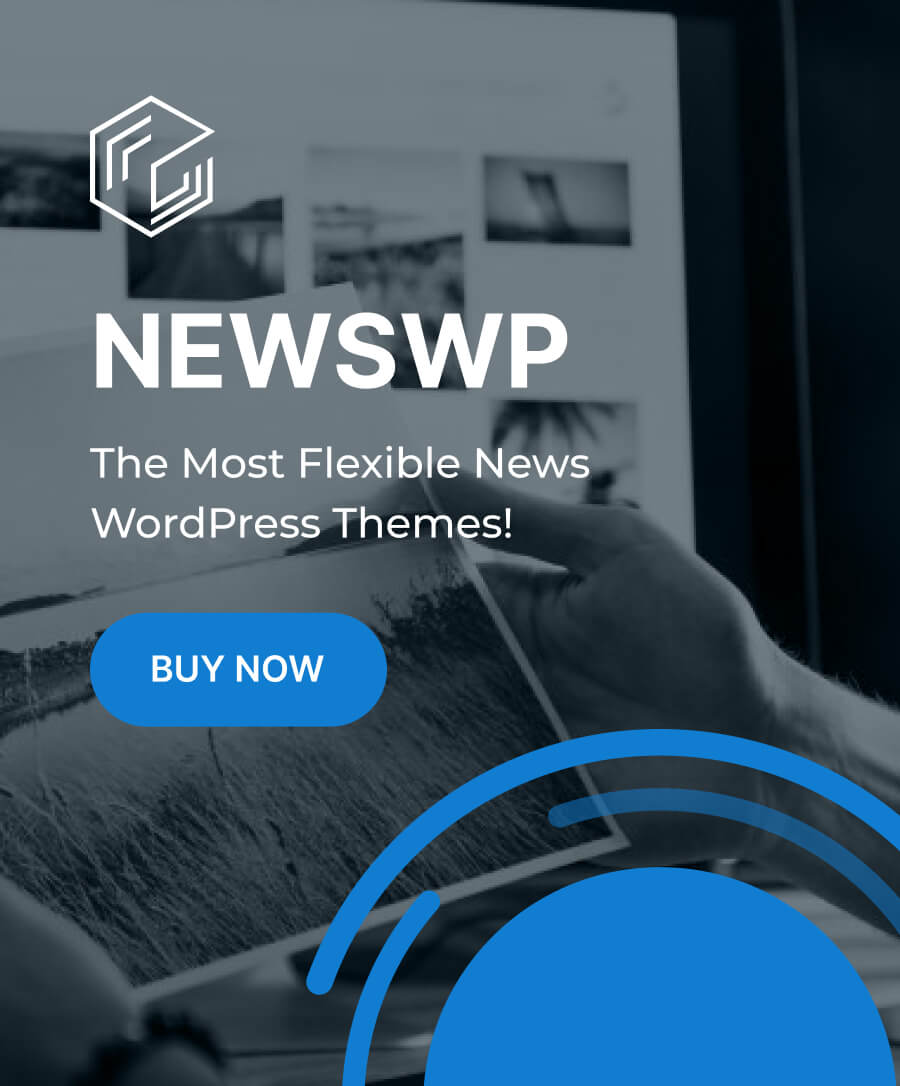
Leave a Reply